Estä käyttäjiä muokkaamasta Exploit Protectionia Windowsin suojauksessa
Jos haluat estää käyttäjiä muokkaamasta Exploit - suojausasetuksia (Exploit protection settings)Windowsin suojauksessa(Windows Security) , tämä opetusohjelma opastaa sinua vaiheiden läpi. On mahdollista estää muita käyttäjiä muuttamasta esiasetettuja asetuksia, jos et halua niitä.
Exploit - suojaustoiminto auttaa käyttäjiä suojaamaan tietokoneitaan haittaohjelmilta, jotka hyökkäävät tietokoneellesi useiden tietoturvahyödykkeiden avulla. Se toimii hyvin suojaamaan käyttäjän tietokonetta. Windows 10 ja antaa käyttäjien lisätä tai poistaa sovelluksen(add or remove an app from the Exploit protection) Windowsin suojausasetuksista.
Oletetaan, että luovutat tietokoneesi ystävällesi tai lapsellesi pariksi päiväksi etkä halua antaa heidän muuttaa mitään asetuksia. Sinulla on kaksi vaihtoehtoa. Ensinnäkin(First) voit piilottaa Sovellusten ja selaimen ohjausikkunan(hide the App & browser control window) . Toiseksi(Second) voit poistaa Exploit- suojausasetukset käytöstä yksitellen.
Estä käyttäjiä muuttamasta Exploit -suojausasetuksia GPEDITin kautta(GPEDIT)
Voit estää käyttäjiä muuttamasta Exploit -suojausasetuksia Windows 10 :ssä seuraavasti:
- Paina Win+R .
- Kirjoita gpedit.ms c ja paina Enter - painiketta.
- Siirry kohtaan Sovellusten ja selaimen suojaus(App and browser protection) kohdassa Tietokoneasetukset(Computer Configuration) .
- Kaksoisnapsauta Estä käyttäjiä muuttamasta asetuksia(Prevent users from modifying settings) .
- Valitse Käytössä( Enabled) - vaihtoehto.
- Napsauta Käytä(Apply) ja OK .
Otetaan lisätietoja näistä vaiheista yksityiskohtaisesti.
Paina ensin Win+R -näppäintä avataksesi Suorita(Run) - kehotteen. Avaa paikallinen ryhmäkäytäntöeditori(Local Group Policy Editor) kirjoittamalla gpedit.mscja painamalla Enter - painiketta . Sen jälkeen navigoi tälle polulle -
Computer Configuration > Administrative Templates > Windows Components > Windows Security > App and browser protection
Täällä näet asetuksen nimeltä Estä käyttäjiä muuttamasta asetuksia(Prevent users from modifying settings) . Kaksoisnapsauta sitä ja valitse Käytössä (Enabled ) - vaihtoehto.
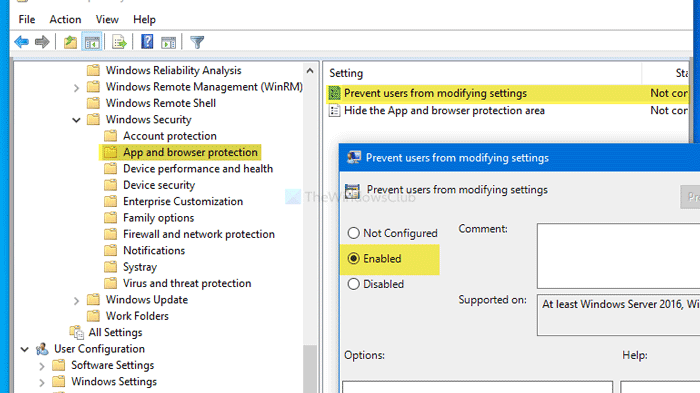
Napsauta lopuksi Käytä- (Apply ) ja OK - painikkeita, vastaavasti.
Voit tehdä saman myös Rekisterieditorilla(Registry Editor) . Jos aiot käyttää Rekisterieditoria(Registry Editor) , on suositeltavaa varmuuskopioida kaikki rekisteritiedostot(backup all Registry files) ja luoda järjestelmän palautuspiste .
Estä(Block) käyttäjiä lisäämästä tai poistamasta sovelluksia Exploit - suojausasetuksissa REGEDITin kautta(REGEDIT)
Voit estää käyttäjiä lisäämästä tai poistamasta sovelluksia Exploit - suojausasetuksissa seuraavasti:
- Paina Win+R .
- Kirjoita regedit ja paina Enter - painiketta.
- Napsauta Kyllä(Yes) - painiketta.
- Siirry HKLM : n Windows Defender Security Centeriin(Windows Defender Security Center) .
- Napsauta sitä hiiren kakkospainikkeella > Uusi > Avain.
- Nimeä se sovelluksen ja selaimen suojaukseksi(App and Browser protection) .
- Napsauta sitä hiiren kakkospainikkeella > New > DWORD (32-bittinen) -arvo(Value) .
- Nimeä se nimellä DisallowExploitProtectionOverride .
- Kaksoisnapsauta sitä asettaaksesi Arvon(Value) dataksi 1 .
- Napsauta OK tallentaaksesi muutoksen.
Tarkastellaan näitä vaiheita yksityiskohtaisesti.
Paina ensin Win+R , kirjoita regeditja paina Enter - painiketta. Napsauta Kyllä (Yes ) - painiketta UAC - ponnahdusikkunassa. Siirry sen jälkeen seuraavalle polulle -
HKEY_LOCAL_MACHINE\SOFTWARE\Policies\Microsoft\Windows Defender Security Center
(Right-click)Napsauta hiiren kakkospainikkeella Windows Defender Security Center > New > Key ja nimeä se sovelluksen ja selaimen suojaukseksi( App and Browser protection) . Napsauta sen jälkeen hiiren kakkospainikkeella Sovelluksen(App) ja selaimen(Browser) suojaus > New > DWORD (32-bit) Value ja nimeä se nimellä DisallowExploitProtectionOverride .
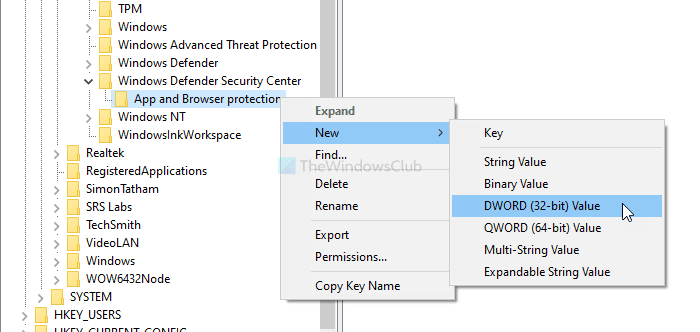
Kaksoisnapsauta sitä asettaaksesi (1)arvodataksi (Value data ) 1 .
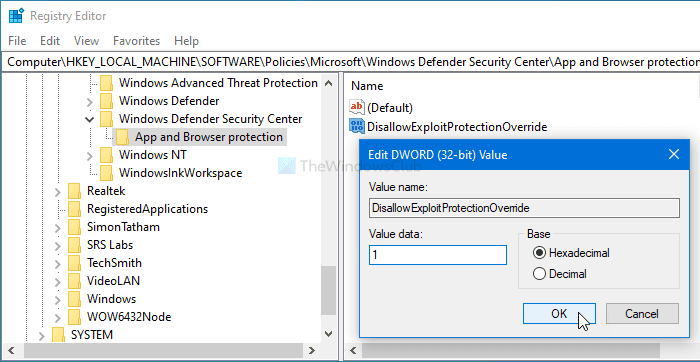
Napsauta OK - painiketta tallentaaksesi muutoksen.
Toivottavasti tämä opas auttaa.
Related posts
Sovelluksen lisääminen tai poissulkeminen Windows 10:n Exploit Protectionissa
IT-järjestelmänvalvojasi on poistanut Windowsin suojauksen käytöstä
Tiedostojen tai prosessien poissulkemisen lisääminen Windowsin suojaukseen
Muuta Windowsin suojausasetuksia välittömästi ConfigureDefenderin avulla
Ota Ransomware Protection käyttöön ja määritä se Windows Defenderissä
Virhe 0x800106ba, Windows Defender -sovelluksen alustus epäonnistui
Estetun tiedoston tai sovelluksen salliminen manuaalisesti Windowsin suojauksessa
Estä sovelluksia ja pelejä pääsemästä Internetiin Windows Defenderin palomuurilla
Kuinka piilottaa tai näyttää Windows Security -kuvakkeen Windows 10:n tehtäväpalkissa
Mikä on Device Security Windows 11/0:ssa ja kuinka tämä alue piilotetaan?
Mihin Windows Defender Offline -tarkistuslokit tallennetaan?
Korjaa Windows Defender -virhekoodi 0x8050800c Windows 11/10:ssä
5 asiaa, joita voit tehdä uudella Windows Defender Security Centerillä
Kuinka poistaa Windowsin suojausilmoitukset käytöstä Windows 10:ssä
Mikä on Control Flow Guard Windows 10:ssä - kuinka se kytketään päälle tai pois päältä
Ota käyttöön mahdollisesti ei-toivottujen sovellusten suojaus Windows 11/10:ssä
Windows Defenderin palomuuri lisäsuojauksella: mikä se on? Kuinka se avataan? Mitä sillä voi tehdä?
Windows Defenderin päivittäminen manuaalisesti Windows 10:ssä
10 tapaa käynnistää Windows Security Windows 10:ssä
Suojaus kaikille – Tarkista Bullguard Premium Protection
